Bạn đang tìm cách để chuyển video 4K về MP4? Bạn chưa rõ là nên sử dụng phần mềm nào giúp bạn nhanh chóng làm được việc này? Vấn đề trở lên đơn giản nếu người dùng sử dụng WinX HD Video Converter Deluxe - phần mềm thay đổi kích thước và chuyển đổi video 4K sang MP4.
Để chuyển đổi video thì người dùng hiện nay có khá nhiều các ứng dụng, phần mềm để lựa chọn, có thể kể đến một vài phần mềm phổ biến hay dùng như: Total Video Converter, Movavi Video Converter, AVS Video Converter... nhưng nếu bạn cần một ứng dụng chuyên dụng để chuyển video 4K về MP4 thì WinX HD Video Converter Deluxe là phần mềm đáng để bạn lựa chọn hơn cả.

Chuyển đổi video 4K sang MP4 bằng WinX HD Video Converter Deluxe
Với WinX HD Video Converter Deluxe, người dùng dễ dàng chuyển đổi nén 4K/HD, MKV, MP4, AVI rất nhanh chóng và cực kỳ dễ dàng. Điểm đặc biệt, WinX HD Video Converter Deluxe sử dụng công nghệ Hyper Threading, nhiều CPU do vậy thời gian chuyển đổi sẽ được giảm xuống nhưng chất lượng Video thì vẫn đảm bảo là tốt nhất.
Cách chuyển video 4K sang MP4 bằng WinX HD Video Converter Deluxe
Bước 1: Đầu tiên, bạn cần tiến hành tải và cài đặt WinX HD Video Converter Deluxe vào máy tính.
- Tải WinX HD Video Converter Deluxe trực tiếp tại đây.
Bươc 2: Sau khi bạn cài đặt xong. Bạn khởi chạy phần mềm lên sẽ có giao diện như hình dưới.
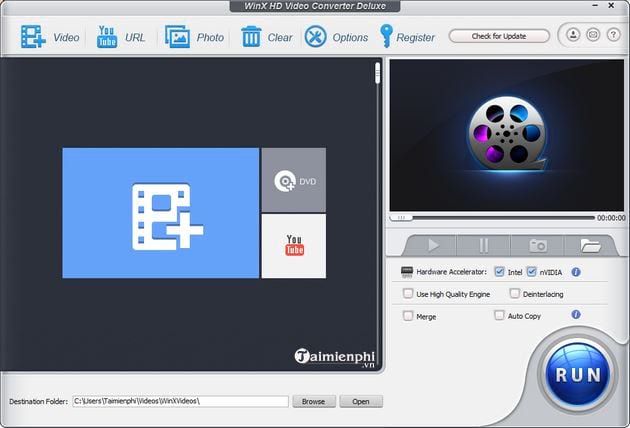
Bước 3: Bạn chọn, thêm video đầu vào, video gốc. Tại giao diện chương trình, bạn nhấn chuột vào Video -> Một giao diện mới hiện ra, bạn lựa chọn video mà mình muốn chuyển đổi từ 4K về MP4.

Sau khi chọn xong WinX HD Video Converter Deluxe hiển thị nhiều thông tin với nhiều định dạng khác nhau, bên trái là các nhóm định dạng dành cho một đối tượng, bên phải là các định dạng video chi tiết -> bạn nhấn chọn định dạng file video đầu ra là MP4 Video -> nhấn chọn OK

Bước 4: Sau khi bạn chọn xong, cửa sổ mới xuất hiện, và bạn có thể:
- Bạn có thể nhấn chuột vào biểu tượng cài đặt như trong ảnh dưới để thay đổi, thiết lập lại các thuộc tính cho video

Output Profile: Đây là định dạng của file sau khi bạn chuyển đổi xong.
Thực hiện cài đặt các tùy chọn khác cho video và âm thanh tại tùy chọn Video Options, Audio options, Sau khi bạn thiết lập xong -> bạn nhấn OK để lưu thiết lập

Bước 5: Chọn đường dẫn lưu file của video sau khi bạn hoàn thành. Bạn nhấn chọn Browse -> và chọn đường dẫn tới nơi bạn muốn lưu

Bước 6: Sau khi thiết lập xong các tùy chọn -> bạn nhấn chuột vào Run để thực hiện quá trình convert bắt đầu

Quá trình convert sẽ chuyển đổi giống như trong hình ảnh dưới:

Sau khi tiến trình chuyển đổi hoàn thành -> sẽ có một bảng thông báo hiện ra -> bạn nhấn chọn OK

Bạn quay lại phần thư mục chứa file vừa được chuyển đổi. Bạn sẽ thấy file đã được chuyển đổi và định dạng đã là MP4 đúng như ý muốn.

Một số lưu ý
- Sau khi chuyển đổi xong video, để xóa video khỏi danh sách của WinX HD Video Converter Deluxe -> bạn ấn chọn Clear như trong hình dưới để xóa danh sách.

- Bạn cũng có thể chuyển đổi nhiều video một lúc bằng cách chọn thêm Video tương tự như các bước đã làm ở trên. Ở phần bên phải bạn cũng có thể xem trước video, cũng như các tùy chọn sử dụng nhiều CPU...
- Nếu bạn muốn chỉnh sửa phần Subtitle hoặc Crop & Expand hay Trim -> thì bạn nhấn chọn vào Edit như hình dưới:

https://thuthuat.taimienphi.vn/huong-dan-chuyen-video-4k-ve-mp4-48543n.aspx
Trên đây là bài hướng dẫn chuyển video 4K về MP4 sử dụng phần mềm WinX HD Video Converter Deluxe - đây là phần mềm chuyên dụng giúp người dùng đổi video nhanh chóng, đồng thời cung cấp nhiều định dạng video khác nhau giúp quá trình chuyển đổi, thay đổi định dạng... rất nhanh và cùng hiệu quả. Hiện để sở hữu bản quyền chính thức và sử dụng trọn đời, bạn sẽ phải thanh toán với số tiền là $ 29,95 sẽ có phiên bản full, đầy đủ nhất.